重装win7系统鼠标动不了怎么办 重装系统win7鼠标不能动的解决方法
更新时间:2023-10-19 15:57:30作者:huige
相信有很多人在重装系统之后,都会遇到各种各样的问题,比如近日有不少用户在重装win7系统之后,却遇到鼠标动不了,不懂是怎么回事,我们可以进入网络安全模式来尝试修复,有遇到这样情况的小伙伴们可以跟着小编一起来学习一下重装系统win7鼠标不能动的详细解决方法。
具体解决方法如下:
1、首先“重启”电脑。
2、按住键盘的“win”+“r”键,打开“运行”页面,在里面去输入“shutdown -r -t 5”并点击确定。
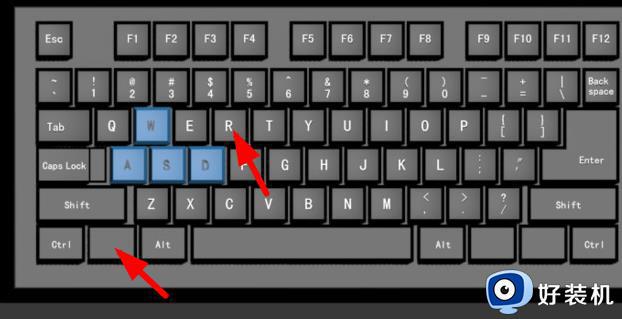
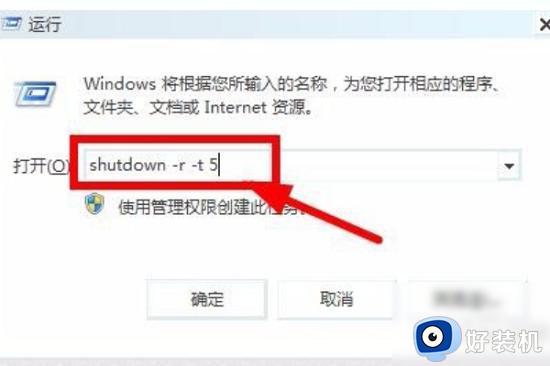
3、当电脑进入启动状态时,按住键盘上的“F8”键位,在“高级启动选项”中选择“带网络安全模式”。
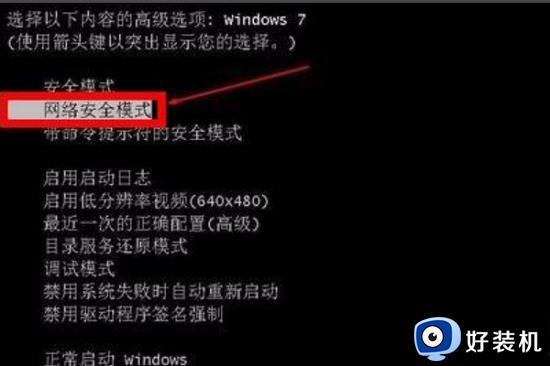
4、在安全模式下,鼠标键盘是能够正常使用的。此时需要在开始菜单中打开“控制面板”。将“查看模式”改为“小图标”。
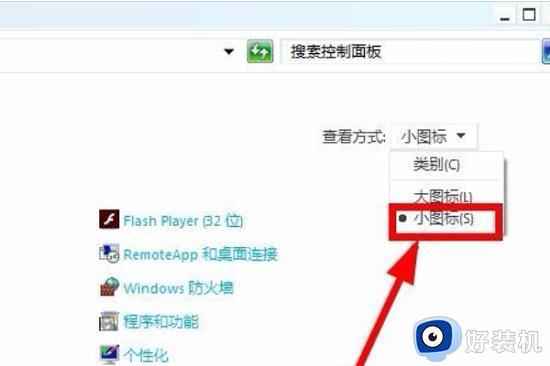
5、找到并点击进入“电源选项”,然后单击“平衡”右侧的“更改计划设置”。
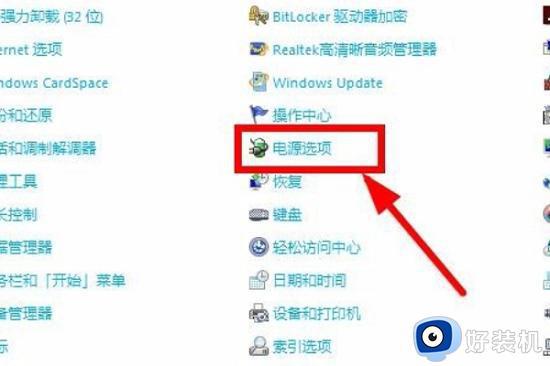
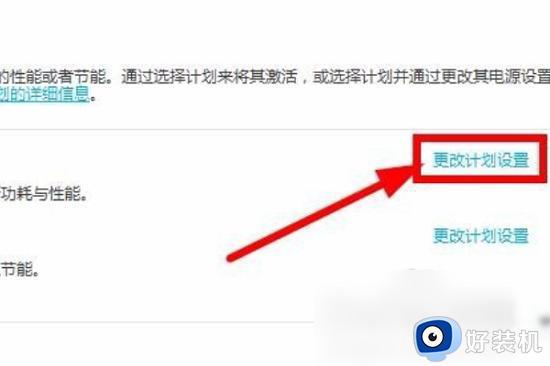
6、输入“编辑计划设置”后,找到并单击下面的“更改高级电源设置”。
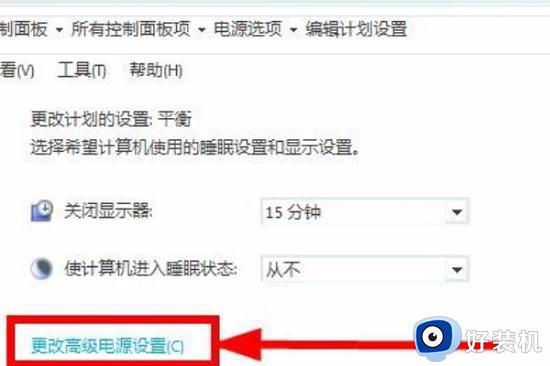
7、弹出高级电源设置对话框后,找到下面的“USB设置”项,然后单击展开,继续展开“USB选择性暂停设置”项,将其下方的状态更改为“已禁用”。
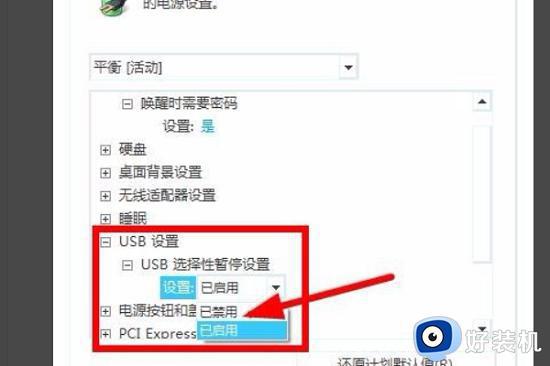
关于重装win7系统鼠标动不了的详细解决方法,就给大家介绍到这里了,有遇到一样情况的用户们可以参考上述方法步骤来进行解决吧。
重装win7系统鼠标动不了怎么办 重装系统win7鼠标不能动的解决方法相关教程
- 重装win7鼠标动不了怎么办 重装系统win7鼠标不能动了修复方法
- 安装windows7时鼠标用不了怎么回事 安装win7后鼠标不能动如何解决
- win7重装系统之后鼠标失灵怎么办 win7重装系统鼠标失灵的处理方法
- win7重装系统鼠标不能用怎么办 重装win7系统后鼠标没反应如何解决
- 重装win7后鼠标不能用怎么回事 重装win7鼠标无法使用如何解决
- 装win7后鼠标和键盘都不能用了怎么办 win7重装系统后键盘鼠标没反应如何解决
- win7重装后鼠标键盘无法使用的解决方法 win7重装之后无法使用键鼠如何解决
- win7装好后usb键盘鼠标动不了怎么办 重装win7后usb鼠标键盘不能用修复方法
- win7安装后usb鼠标不能用怎么办 新装win7后usb鼠标没反应解决方法
- 装完win7鼠标键盘没反应怎么办 装完win7鼠标键盘动不了处理方法
- win7访问win10共享文件没有权限怎么回事 win7访问不了win10的共享文件夹无权限如何处理
- win7发现不了局域网内打印机怎么办 win7搜索不到局域网打印机如何解决
- win7访问win10打印机出现禁用当前帐号如何处理
- win7发送到桌面不见了怎么回事 win7右键没有发送到桌面快捷方式如何解决
- win7电脑怎么用安全模式恢复出厂设置 win7安全模式下恢复出厂设置的方法
- win7电脑怎么用数据线连接手机网络 win7电脑数据线连接手机上网如何操作
win7教程推荐
- 1 win7每次重启都自动还原怎么办 win7电脑每次开机都自动还原解决方法
- 2 win7重置网络的步骤 win7怎么重置电脑网络
- 3 win7没有1920x1080分辨率怎么添加 win7屏幕分辨率没有1920x1080处理方法
- 4 win7无法验证此设备所需的驱动程序的数字签名处理方法
- 5 win7设置自动开机脚本教程 win7电脑怎么设置每天自动开机脚本
- 6 win7系统设置存储在哪里 win7系统怎么设置存储路径
- 7 win7系统迁移到固态硬盘后无法启动怎么解决
- 8 win7电脑共享打印机后不能打印怎么回事 win7打印机已共享但无法打印如何解决
- 9 win7系统摄像头无法捕捉画面怎么办 win7摄像头停止捕捉画面解决方法
- 10 win7电脑的打印机删除了还是在怎么回事 win7系统删除打印机后刷新又出现如何解决
